发布时间:2021-07-16 10:13:04
哪些方法可以恢复笔记本电脑删除的文件?对于使用普通PC电脑的用户来讲,系统安装好之后,会产生一个回收站的东西。可不要小瞧了它,因为在回收站里面是可以直接还原回来的。或者说在删除文件的时候都会将删除的文件留存在回收站里面,除非是永久删除的文件不会在回收站里面。那么,除了回收站恢复以外,哪些方法可以恢复笔记本电脑删除的文件呢?请不要担心,在接下来的内容当中,小编就来为大家分享两种你不知道的方法,一起来看下吧。

一、系统注册表恢复
首先,按下快捷键 Win+R,输入 "regedit" 启动注册表编辑器。然后,查找并定位到 "HKEY_LOCAL_MACHINE/SOFTWARE/Microsoft/Windows/CurrentVersion/Explorer/Desktop/NameSpace"。紧接着,在左侧树形结构中查找一个名为 "{645FF040-5081-101B-9F08-00AA002F954E}" 的项值,如果没有就直接新建一个(注意大括号也要输入)。最后,点击新项目右窗格中的“默认”字符串,将其所对应的“数值数据”修改为“回收站”,并重启一下电脑即可。
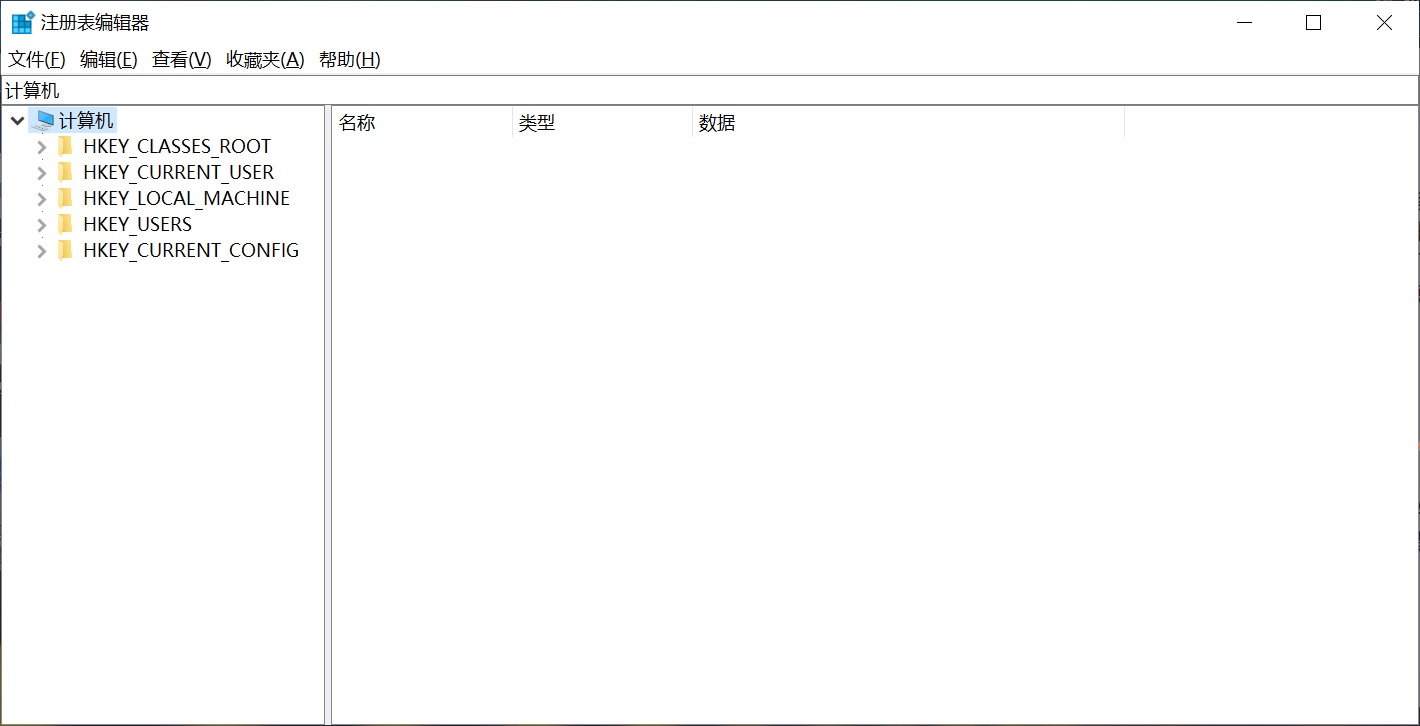
二、专业软件恢复
从浏览器当中获取“Superrecovery”这款软件,安装到电脑上并双击打开,直接进入到“向导模式”。首先,需要做的是选择文件所在的位置。如果被删除的文件是在笔记本电脑的桌面上,那么直接勾选“C盘”,并点击“下一步”。
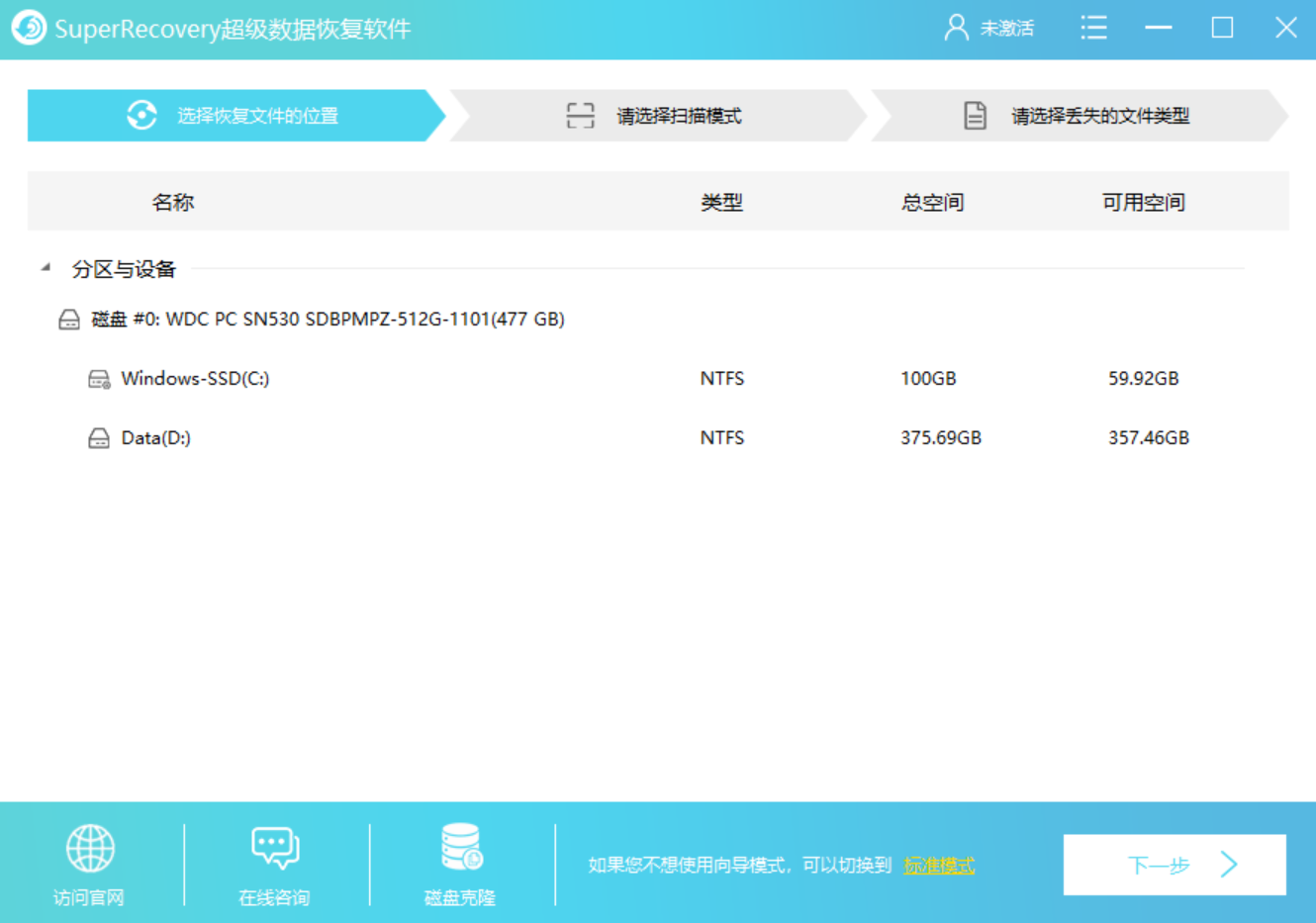
然后,需要做的是选择软件扫描的方式。一般情况下,恢复笔记本电脑上删除的文件,可以直接选择“误删除扫描”,点击“下一步”。紧接着,选择需要恢复的文件类型。如果需要恢复的文件是Word、PDF、PPT等,那么直接勾选“文档”,并点击“扫描”。
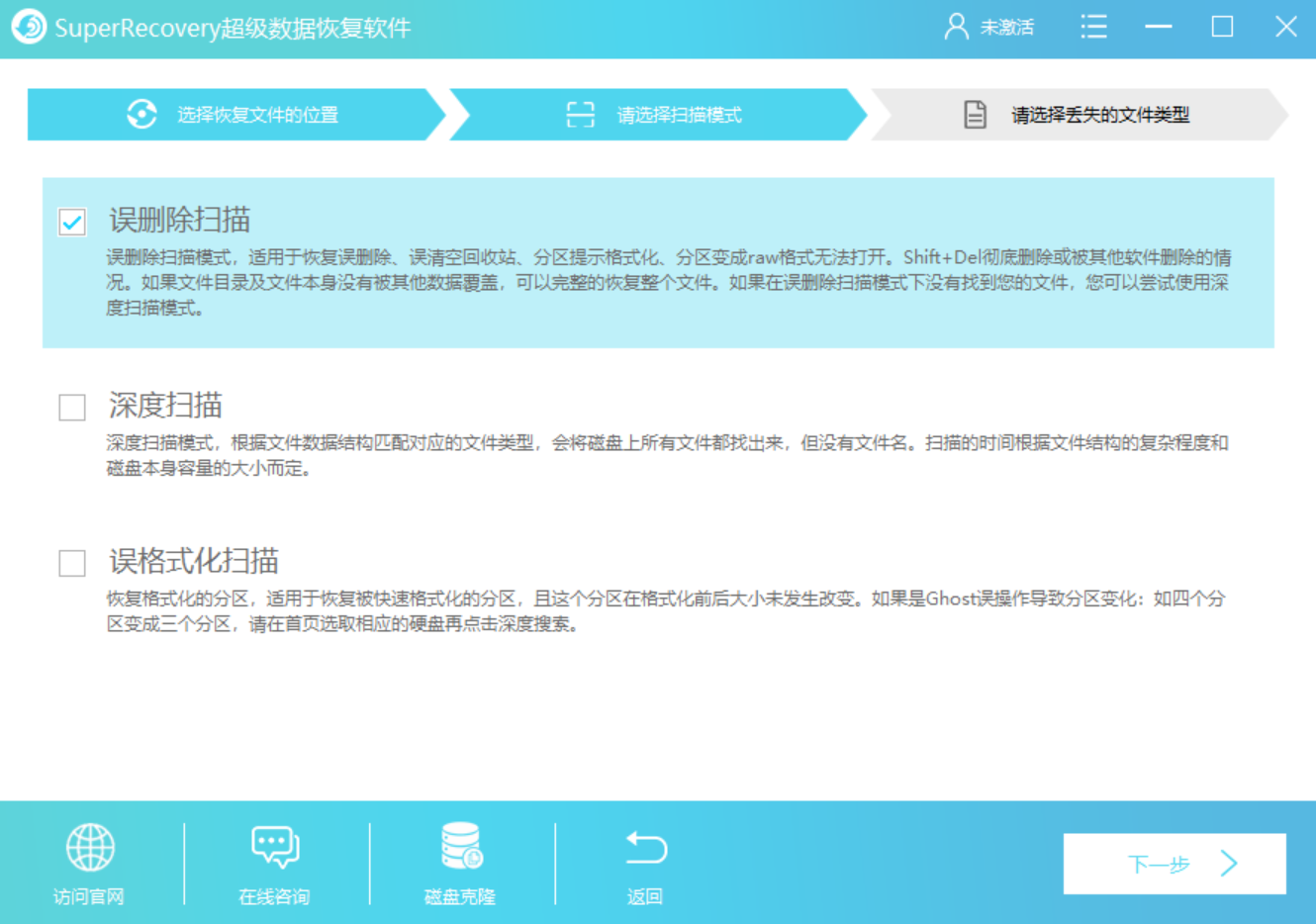
最后,等待软件扫描完成之后,可以免费地预览一下扫描出来的文件列表。确认找到自己想要恢复的文件之后,选中并点击软件右下角的“开始恢复”即可。
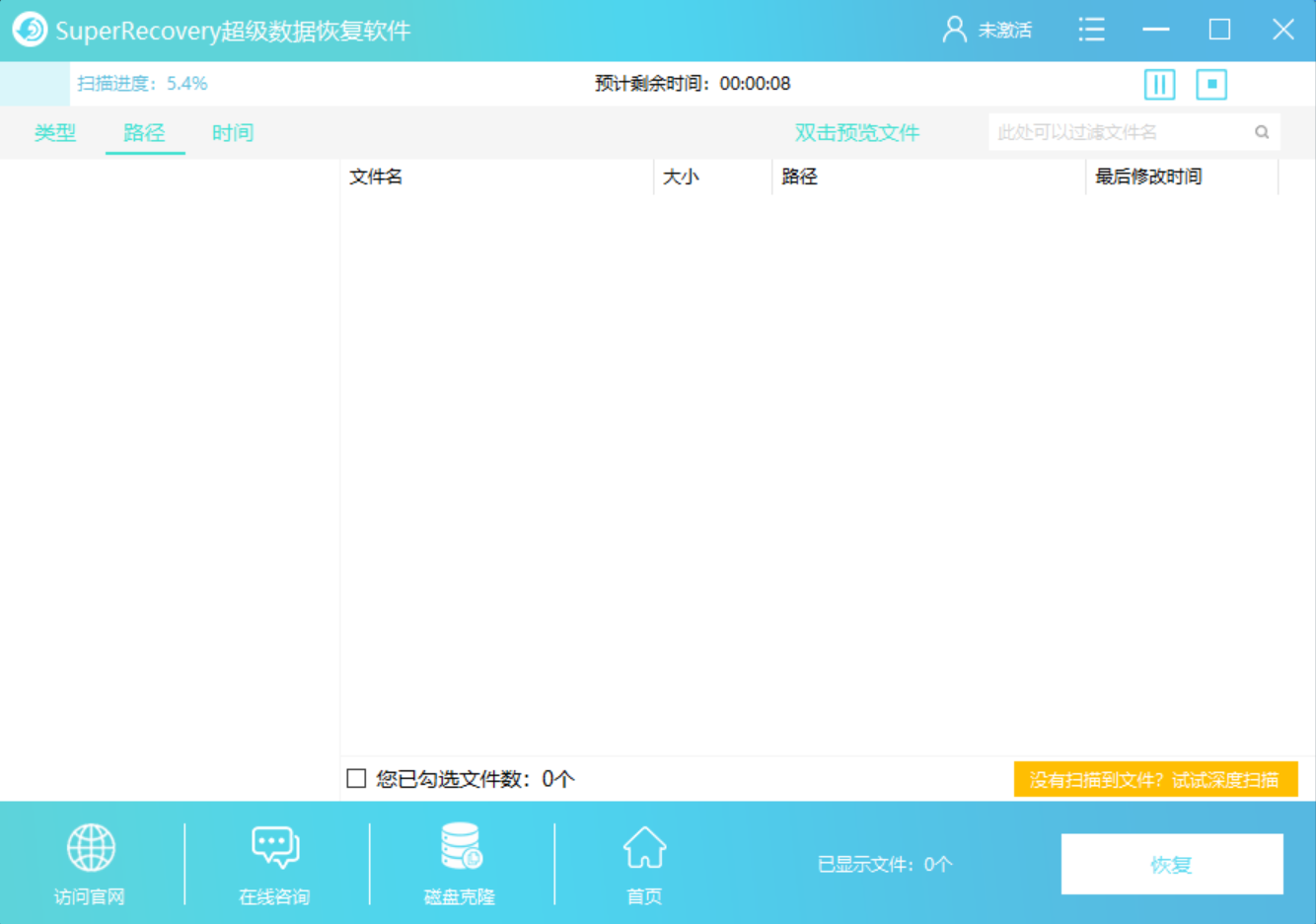
以上就是小编为大家分享的两种可以恢复笔记本电脑删除文件的方法了,希望可以帮助大家哦。温馨提示:如果您在使用Superrecovery这款软件的时候遇到问题,请及时与我们联系,祝您文件恢复成功。